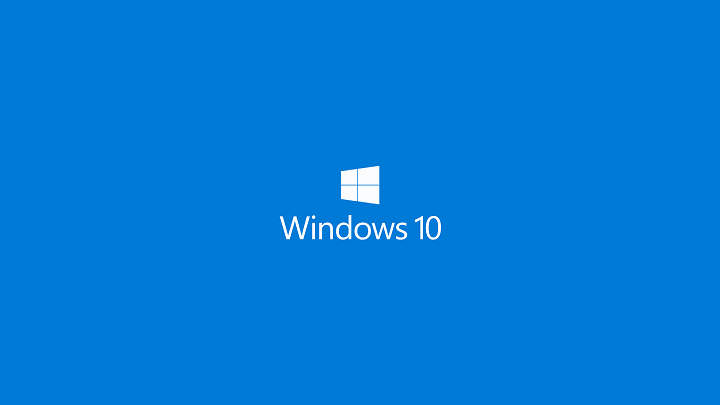Как удалить сканирование Защитника Windows правой кнопкой мыши в Windows 10
Ноябрьское обновление для Windows 10 было выпущено на прошлой неделе, и оно принесло много хороших, но также и плохих изменений и дополнений. И одним из нововведений является возвращение возможности быстрого сканирования любого файла Защитником Windows из контекстного меню, щелкнув его правой кнопкой мыши.
Об этом добавлении особо нечего объяснять, просто щелкните правой кнопкой мыши папку или несколько выбранных папок, которые вы хотите просканировать, и Защитник Windows запустится автоматически. Это хорошее дополнение от Microsoft, однако, потому что почти все крупные антивирусные программы имеют параметр сканирования в контекстном меню папки, и, поскольку Microsoft заверяет вас, что использования Защитника Windows достаточно для обеспечения безопасности Windows 10, это дополнение было действительно необходимо.
С другой стороны, если вы не являетесь поклонником Защитника Windows, вы можете найти эту новую часть контекстного меню раздражающей или ненужной по какой-то причине. Вы можете сделать контекстное меню больше, чем должно быть, или что-то еще. Так что, если вам не нужна эта функция, есть способ удалить ее с помощью простой настройки реестра.
Как удалить опцию сканирования Защитника Windows из контекстного меню
Чтобы удалить проверку Защитника Windows из контекстного меню, выполните следующие действия:
-
Перейдите в Поиск, введите regedit и откройте редактор реестра.
-
Перейдите к следующему разделу реестра:
-
HKEY_CLASSES_ROOTCLSID {09A47860-11B0-4DA5-AFA5-26D86198A780}
-
-
Щелкните правой кнопкой мыши и выберите Удалить.
После удаления этого раздела реестра параметр сканирования Защитника Windows исчезнет из контекстного меню. Но не повредит, если вы создадите резервную копию реестра, на случай, если вы захотите вернуть ее или что-то пойдет не так.
Как насчет последнего обновления для Windows 10? Как вы думаете, Microsoft хорошо с этим справилась или нет? Выскажите свое мнение в комментариях ниже.
Этикетки: windows 10, windows 10 fix

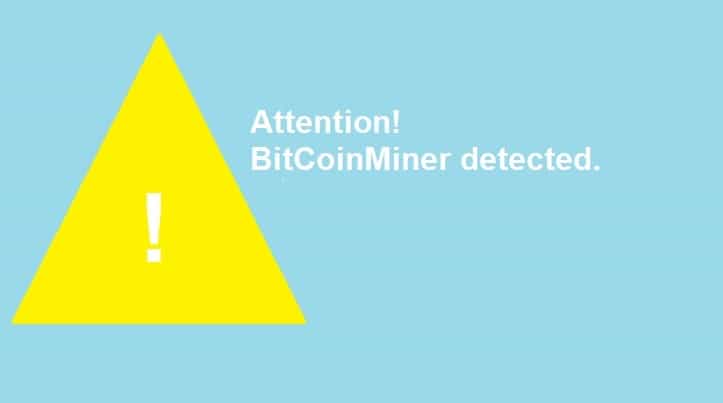
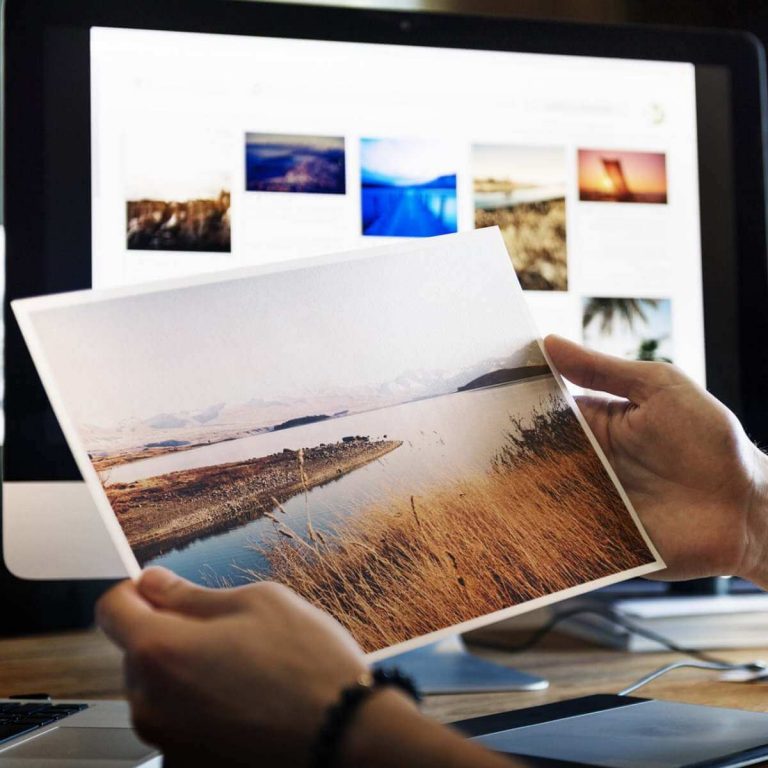

![Система не может найти текст сообщения для номера сообщения[Fijo].](https://xmeg.ru/wp-content/uploads/2021/08/system-cannot-find-message-text-for-message-number-windows-10.jpg)